
Tapahtui levyn lukuvirhe . Käynnistä uudelleen painamalla Ctrl + Alt + Del virhe ponnahtaa esiin, kun käynnistät Windows 10: n. Vaikka yrität käynnistää tietokoneen uudelleen, saat saman virhesanoman uudelleen. Se on erittäin ärsyttävää, ja syyt voivat vaihdella, mutta yleisimmät syyt ovat:
- Löysät tai vialliset liitännät.
- Riittämätön RAM-muisti.
- Vaurioitunut kiintolevy.
- Virheellinen MBR-määritys.
Jos kohtaat Tapahtui levyn lukuvirhe Windows 10: ssä, älä huoli. Riippumatta syystä, voit selvittää ongelman vianmäärityksen ja ratkaista ongelman seuraavilla hyvillä ja todellisilla korjauksilla.
Kokeile näitä korjauksia:
Nro 1 - Irrota kaikki USB- tai DVD-asemat
Nro 2– Sammuta tietokone ja jäähdytä sitä useita tunteja
Nro 3- - Nollaa tai päivitä BIOS
Nro 4– Tarkista kiintolevyjen kaapelit
Nro 5– Testaa RAM-muistia
Ei 6- Korjaa MBR ja Fix Boot
Korjaa 1. Irrota kaikki USB- tai DVD-asemat
Jos olet kytkenyt irrotettavia flash-asemia, kuten USB tai DVD, muista irrottaa ne ja yrittää käynnistää Windows 10 uudelleen. On mahdollista, että järjestelmä yrittää käynnistää jonkin liitetyistä laitteista käynnistysprioriteetin muutosten vuoksi.

Kun olet poistanut kaikki nämä laitteet, tarkista, jatkuuko virhe edelleen.
Jos näet virheen uudelleen, kiintolevyssä tai kokoonpanossa saattaa olla jotain vikaa. Voit siirtyä seuraavaan korjaukseen ongelman ratkaisemiseksi.
Korjaa 2. Sammuta tietokone ja jäähdytä sitä useita tunteja
Yhden kerran Tapahtui levyn lukuvirhe ponnahtaa Windows 10: een, sinun on sammutettava tietokone ja jäähdytettävä sitä muutaman tunnin ajan, kuten 5-8 tuntia, jotta se voi levätä. Jäähdytyksen jälkeen käynnistä tietokoneesi nähdäksesi, pääsetkö Windows 10: een normaalisti.
On erittäin todennäköistä, että lämpötila aiheuttaa virheen. Tietokoneesi jäähdytys kestää kuitenkin tunteja, voit siirtyä seuraavaan korjaukseen, jos olet kiireinen.Jos tietokoneesi toimii oikein, sinun on varmuuskopioitava tiedot ja tiedostot ulkoiselle asemalle välittömästi, ennen kuin törmäät samaan ongelmaan uudelleen.
Korjaa 3. Nollaa tai päivitä BIOS
BIOSin palauttaminen voi korjata Tapahtui levyn lukuvirhe virhe palauttamalla järjestelmän oletusasetukset. Näin voit tehdä sen:
1) Varmista, että tietokone on sammutettu.
2) Käynnistä tietokone ja paina F12 kunnes BIOS-näyttö avautuu.
merkintä: Avain BIOSiin siirtymiseen on yleensä F12 , mutta voisi myös olla F1 , F10 , Niistä , jne.Katso vain huolellisesti näytöltä, kun tietokone käynnistyy, tai tarkista käyttöohjeesta, jotta tiedät tarkan avaimen.
2) Käytä alanuolta ↓ valita Lataa asetusten oletusasetukset palauttaa BIOS ja paina sitten Tulla sisään . Valita JOO kun sinua kehotetaan vahvistamaan määritys.
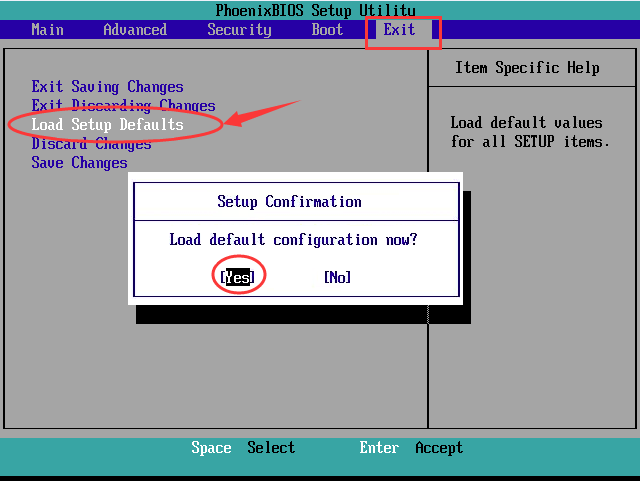 merkintä: Eri tietokoneissa voi olla myös mahdollisuus palauttaa BIOS Lataa vikaturvalliset oletusasetukset , Käytä oletusta , Lataa BIOS-oletusarvot , Lataa oletusasetukset , Lataa asetusten oletus , Tehdasasetukset , jne.
merkintä: Eri tietokoneissa voi olla myös mahdollisuus palauttaa BIOS Lataa vikaturvalliset oletusasetukset , Käytä oletusta , Lataa BIOS-oletusarvot , Lataa oletusasetukset , Lataa asetusten oletus , Tehdasasetukset , jne. 3) Käytä alanuolinäppäintä ↓ valitaksesi Poistu muutosten tallentamisesta poistu BIOSista.
4) Käynnistä tietokone uudelleen tarkistaaksesi, voitko käynnistää Windows 10: n nyt.
Vaihtoehtoisesti voit myös yrittää päivittää BIOSin korjataksesi levyn lukuvirheen. Sinulla on aina oltava asennettuna uusin BIOS-versio.
Korjaa 4. Tarkista kiintolevyn kaapelit
Tarkista, että kaapelit liittävät tietokoneen kiintolevyt tietokoneen kotelon alla olevaan emolevyyn. Jos kaapeli on löysä tai viallinen, voi esiintyä levyvirheitä.
Avaa tällöin tietokoneen kansi ja tarkista, että kaikki kaapelit on kiinnitetty molempiin päihin. Irrota ne, tarkasta kaapelit vaurioiden varalta ja liitä ne sitten tiukasti. Olla varma vaihda vialliset kaapelit jos löydät.
Korjaa 5. Testaa RAM-muisti
RAM (Random Access Memory) -ongelma tuo esiin useita asioita. Koska RAM-muistitesti on helppo ja rikkomaton, voit myös suorittaa täydellisen RAM-muistitestin levyvirheen korjaamiseksi.

- Jos olet lisännyt tietokoneeseen uutta RAM-muistia äskettäin, yritä poistaa se ja jätä vain yksi RAM-muisti. Käynnistä sitten tietokone uudelleen tarkistaaksesi, esiintyykö virhe edelleen.
- Jätä yksi RAM-moduuli yhteen paikkaan ja käynnistä tietokone uudelleen. Jos levyn lukuvirhe esiintyy edelleen, siirrä RAM-muistia toiseen paikkaan ja käynnistä tietokone uudelleen.
Nyt voit nähdä, voitko käynnistää Windowsin uudelleen. Jos ei, älä anna periksi täällä, voit kokeilla seuraavaa korjausta ongelman ratkaisemiseksi.
Korjaa 6. Korjaa MBR ja Korjaa käynnistys
Tämä virhe saattaa ilmetä, jos Master Boot Record (MBR) -tiedostossa tai käynnistyssektorissa on ongelma. Korjaamiseksi tarvitset alkuperäisen Windows 10 -asennuslevyn MBR: n ja käynnistyssektorin korjaamiseen. Näin voit tehdä sen:
1) Käynnistä alkuperäiseltä levyltä ja valitse sitten kieli.
2) Napsauta Korjaa tietokoneesi ja valitse sitten Komentokehote .
3) Kirjoita seuraavat komennot komentokehotteeseen erikseen ja paina Tulla sisään jokaisen komennon jälkeen:
bootrec / FixMbr bootrec / FixBoot bootrec / ScanOs bootrec / RebuildBcd
4) Poista levy asemasta.
5) Tyyppi poistua ja osui Tulla sisään .
poistua
6) Käynnistä tietokone uudelleen ja tarkista, käynnistyykö Windows normaalisti.
Jos epäonnea, Tapahtui levyn lukuvirhe on edelleen olemassa, kun olet kokeillut kaikkia yllä olevia korjauksia, voit yrittää suorita Windows 10: n puhdas asennus .
Bonusvinkit:
Jos törmäät tietokoneongelmiin satunnaisesti, ohjaimissasi voi olla jotain vikaa. Puuttuvat tai vanhentuneet ohjaimet voivat aiheuttaa monia ongelmia. Jos haluat paremman tietokonekokemuksen ja estät mahdolliset ongelmat, on suositeltavaa pitää ohjaimesi päivitys ajan tasalla.
Voit päivittää laiteajurit käymällä valmistajan virallisella verkkosivustolla löytääksesi oikean ohjaimen verkossa, lataamalla sen ja asentamalla sen askel askeleelta. Tarvitset tietokonetaidoa ja kärsivällisyyttä päivittääksesi ohjaimesi tällä tavalla.
Jos sinulla ei ole aikaa tai kärsivällisyyttä päivittää verkkoajurit manuaalisesti, voit tehdä sen automaattisesti Kuljettajan helppo . Kaikki tehdään vain muutamalla hiiren napsautuksella - helppoa, vaikka olisitkin tietokoneen aloittelija.
Driver Easy tunnistaa järjestelmän automaattisesti ja löytää sille oikeat ohjaimet. Sinun ei tarvitse tietää tarkalleen, mitä järjestelmää tietokoneesi käyttää, sinun ei tarvitse vaarantaa väärän ohjaimen lataamista ja asentamista, eikä sinun tarvitse huolehtia virheestä asennettaessa.
Voit päivittää ohjaimesi automaattisesti joko Free Easy- tai Pro-versiolla. Mutta Pro-versio se vie vain 2 napsautuksia (ja saat täyden tuen ja a 30 päivän rahat takaisin takuu ):
1) ladata ja asenna Driver Easy.
2) Suorita Driver Easy ja napsauta Skannaa nyt -painiketta. Driver Easy skannaa sitten tietokoneesi ja havaitsee mahdolliset ohjaimet.
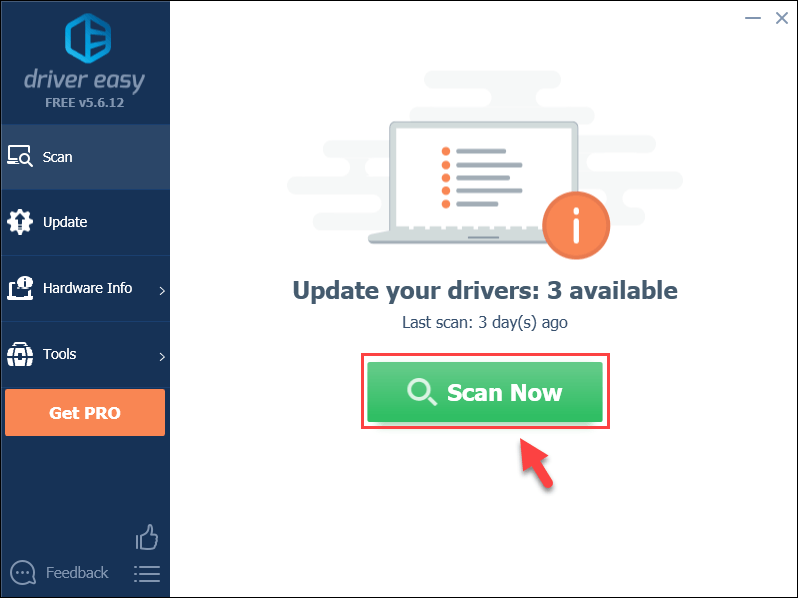
3) Napsauta Päivittää -painiketta merkittyjen ohjaimien vierestä ladataksesi kyseisen ohjaimen oikean version automaattisesti, voit asentaa sen manuaalisesti (voit tehdä sen ILMAISESSA versiossa).
Tai
Klikkaus Päivitä kaikki ladata ja asentaa automaattisesti oikean version kaikista ohjaimista, jotka puuttuvat tai ovat vanhentuneita järjestelmässäsi. (Tämä edellyttää Pro-versiota, johon sisältyy täysi tuki ja a 30 päivän rahat takaisin takuu . Sinua pyydetään päivittämään, kun napsautat Päivitä kaikki.)

4) Käynnistä tietokone uudelleen, jotta muutokset tulevat voimaan.
merkintä: Jos sinulla on ongelmia Driver Easy -ohjelman käytön kanssa, ota rohkeasti yhteyttä tukitiimiimme osoitteessa support@drivereasy.com .Toivottavasti yksi näistä korjauksista voi auttaa sinua selvittämään levyn lukuvirheen. Jos sinulla on kysyttävää, voit lisätä kommentin alla ja ilmoittaa siitä meille.



![Kuinka korjata HP: n hitaasti käynnissä oleva kannettava tietokone [2021-opas]](https://letmeknow.ch/img/technical-tips/74/how-fix-hp-laptop-running-slow.jpg)


